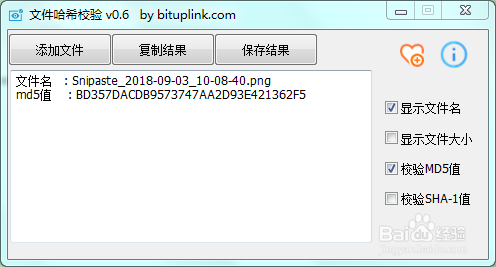1、首先我们先通过搜索引擎搜索到官网网页,进入到网站后,选择文件哈希校验的详细页面下载该软件,下载好解压就可以使用了

2、然后我们可以看到软件的使用界面如图所示,默认勾选了所有的校验方式,我们可以通过去勾选定制输出的校验结果
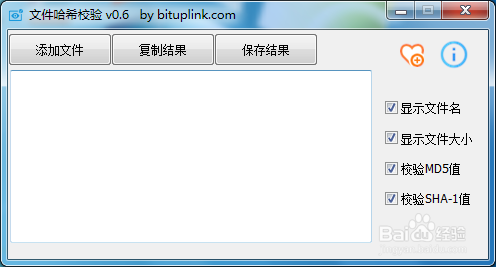
3、首先我们需要先添加需要校验的文件,需要注意的是一次只可以校验一个文件,我们可以通过点击添加文件的按钮然后选择文件,或者通过直接拖拽文件到窗口内

4、添加好文件自动进行文件校验,我们可以看到校验结果如图所示,我们可以点击上方的复制结果将内容文本拷贝到粘贴板上
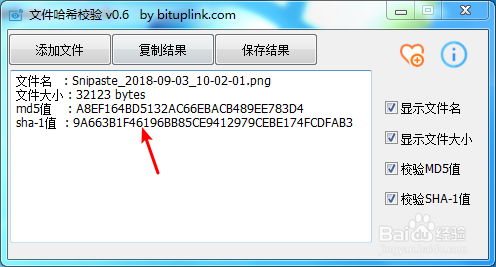
5、或者我们可以点击保存结果的方式,将结果保存到文本文件中,我们点击保存后需要选择保存位置并输入待保存的文件名称
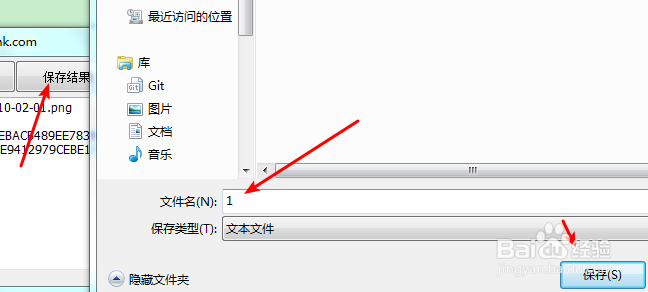
6、最后我们可以在每次校验之前先选择右侧勾选的选项,定制化需要输出的校验结果内容,如图所示,我们只输出了文件名称和md5的值